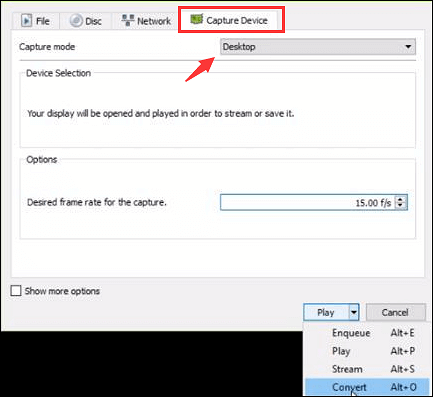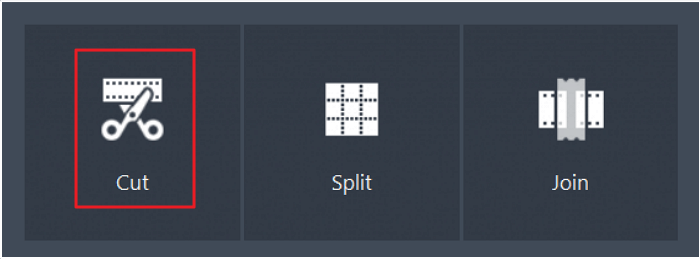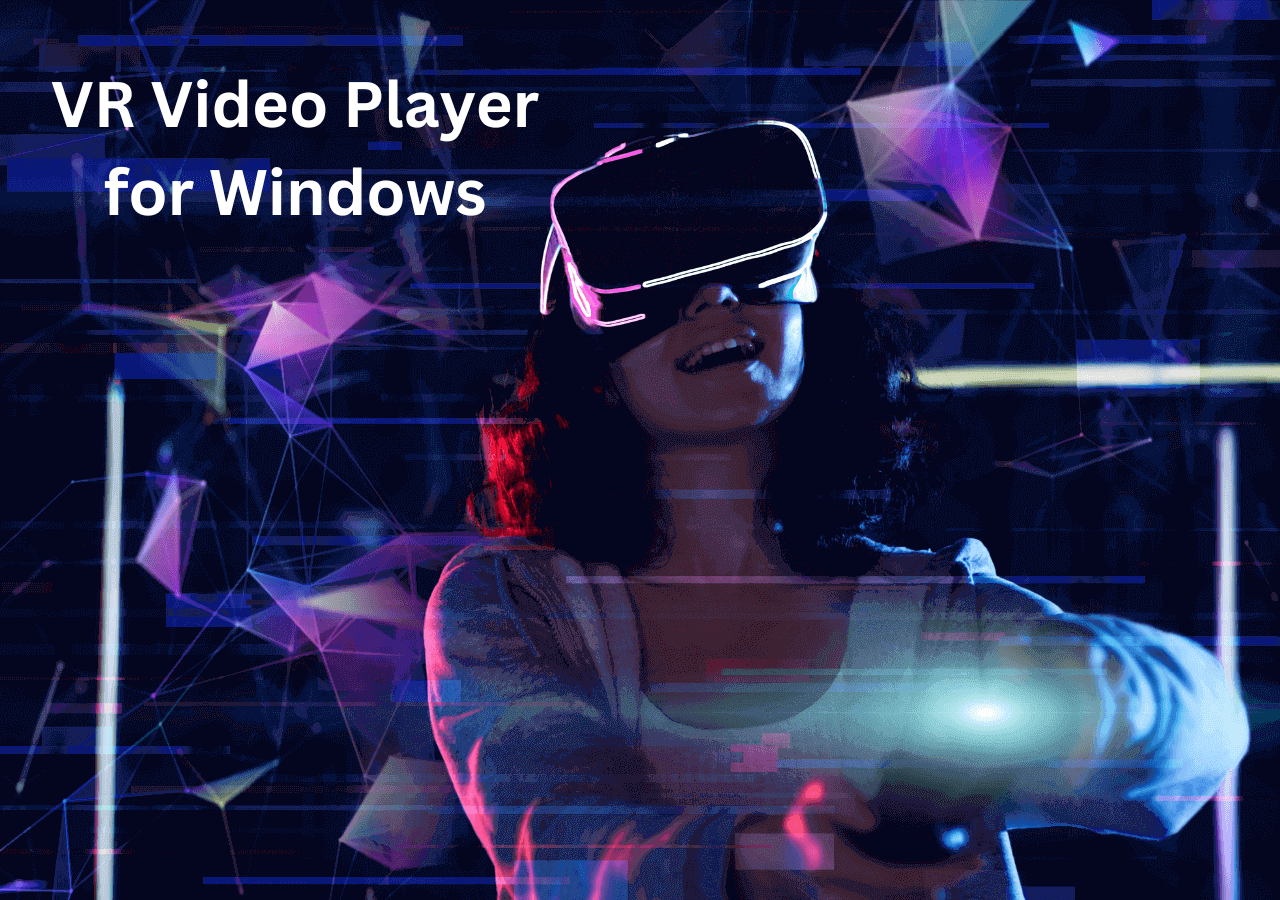-
![]()
Agnes
Agnes已經在EaseUS工作超過4年,有著豐富的技術文章寫作經驗。目前,寫過很多關於資料救援、硬碟分割管理或備份還原相關文章,希望能幫助用戶解決困難。…查看作者資訊 -
![]()
Gina
謝謝閱讀我的文章。希望我的文章能夠幫你輕鬆有效地解決問題。…查看作者資訊 -
![]()
Harrison
希望以簡單易懂的文筆,帶給讀者輕鬆好讀的科技文章~…查看作者資訊 -
![]()
Bruce
贈人玫瑰,手有餘香。希望我的文章能夠幫到您。…查看作者資訊 -
![]()
Ken
網路上的科技文章琳瑯滿目, 希望在您閱讀我的文章後可以幫助到您…查看作者資訊 -
![]()
Zola
一位科技愛好者和人文社科的忠實學者,希望通過科技和大家一起更好地理解世界…查看作者資訊
本文內容
0瀏覽次數 |
0分鐘閱讀
Spotify 是一款流行的串流音訊應用程式,您可以在其中聆聽各種音樂。但是,有時您會因為某些限製而無法下載自己喜歡的歌曲來欣賞離線音樂,或者由於網速較低而無法欣賞音樂。
許多人認為很難找到合適的 Spotify 錄音軟體應用程式。因此,我們收集了最知名的那些,並分別對它們進行了測試。我們一起來看看測試數據吧。
| 適用人群 | 無法正常下載 Spotify 音樂 |
| ️系統相容性 | Windows 和 macOS |
| 測試數量 | 15 款錄音軟體 |
| 支援的檔案格式 | MP3、AAC、WAV、OGG、WMA |
| 其他功能測試 | 音訊檔案匯出和編輯 |
| 最推薦 | EaseUS RecExperts (Win/Mac) |
這裡介紹了排名前 9 的 Spotify 錄音軟體。使用這些 Spotify 音樂轉錄器,您可以輕鬆完成任務。
適用於 Windows/Mac 的 9 款最佳 Spotify 錄音軟體:
- 1. EaseUS RecExperts (Windows/Mac)
- 2. QuickTime Player (Mac)
- 3. Free Sound Recorder (Windows/Mac)
- 4. Spotify Web Recorder (Windows)
- 5. AllToMP3 (Windows/Mac/GNU/Linux)
- 6. Audacity (Windows/Mac/Linux)
- 7. Replay Music (Windows)
- 8. Cinch Audio Recorder (Windows/Mac)
- 9. OBS Studio (Windows/Mac)
1. EaseUS RecExperts (Windows/Mac)
EaseUS RecExperts 是最受歡迎的 Spotify 錄音軟體之一。具有友善的使用者介面,適合各個層級的使用者。此音訊錄製軟體支援多種輸出音訊格式,包括 MP3、OGG、WAV 等,因此您可以將 Spotify 翻錄為所需的無損品質音訊格式。
除了錄製音訊之外,它還是一款視訊錄製軟體,可以錄製你最喜歡的直播、錄製遊戲音訊等。 而且,如果你設定了具體的時間、時長,它可以自動停止錄製,這在你有其他事情的時候非常有用在錄音過程中要做的事情。
主要特點:
- 擷取音訊、螢幕、遊戲玩法和網路攝影機
- 將 Spotify 錄製為 MP3、OGG 等。
- 從系統和外部設備中選擇音訊資源
- 能夠使用網路攝影機錄製視頻
- 錄製 YouTube 影片和其他社群媒體平台
要使用 EaseUS RecExperts 錄製 Spotify?下載此 Spotify 錄音軟體並按照下面的教學進行操作。
步驟 1. 啟動 EaseUS RecExperts 並在主介面選擇音訊模式(看起來像麥克風)。

步驟 2. 點擊揚聲器圖示將其開啟,以錄製電腦系統聲音。如果您不想錄到麥克風的聲音,則需要關閉麥克風。
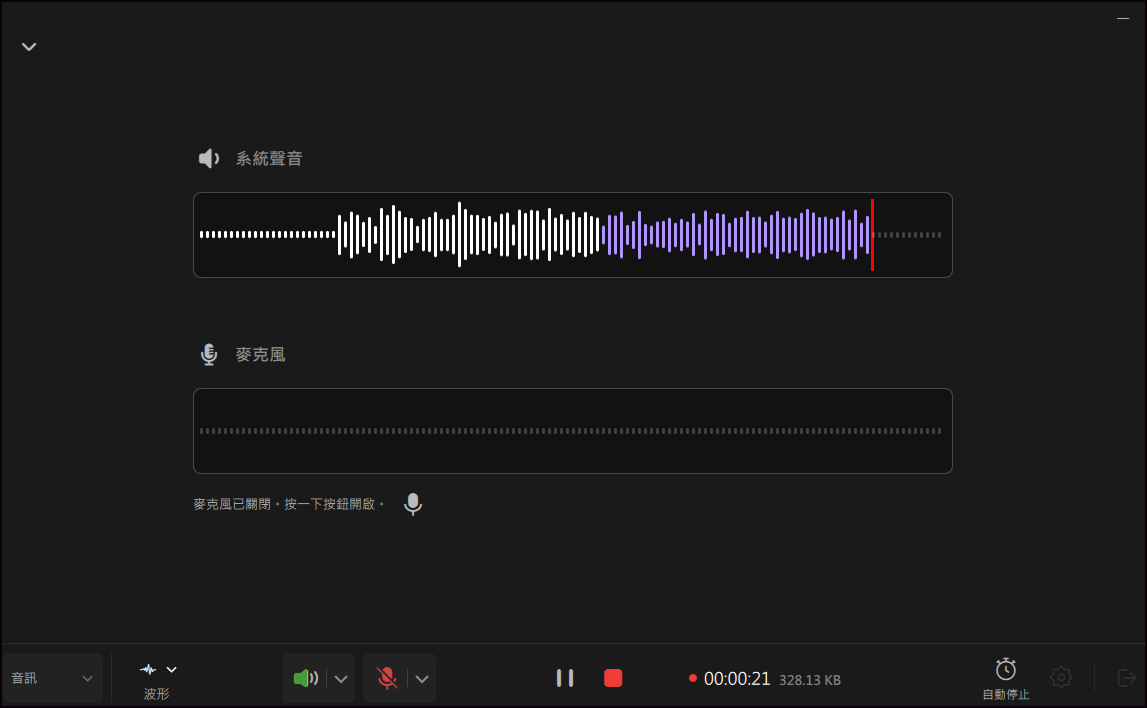
步驟 3. 點選「揚聲器」旁的下拉按鈕,調整系統音量並選擇適當的系統音訊來源。您也可以勾選「無聲錄製」選項,這樣即使電腦處於靜音狀態,也可以錄製系統聲音。如果您需要進一步調整音量,請點選「音量混合器」選項。
接下來,點擊 REC 按鈕開始錄製。
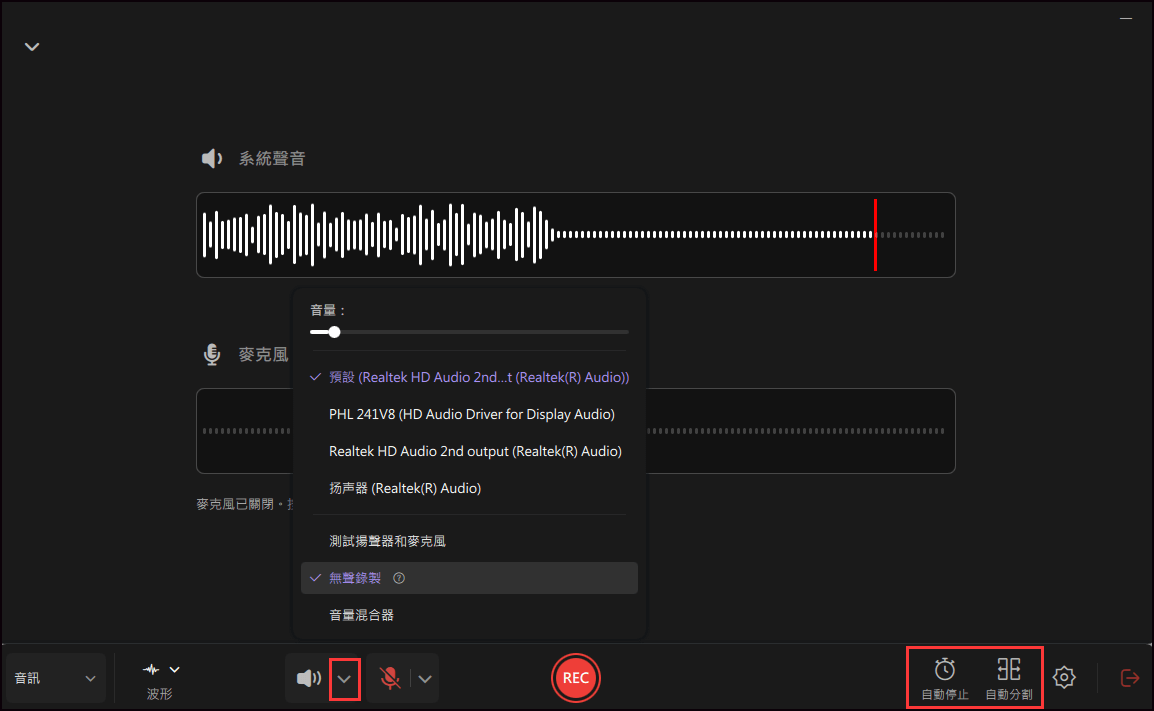
步驟 4. 錄製時,您可以透過點擊對應的按鈕來暫停或停止錄製。
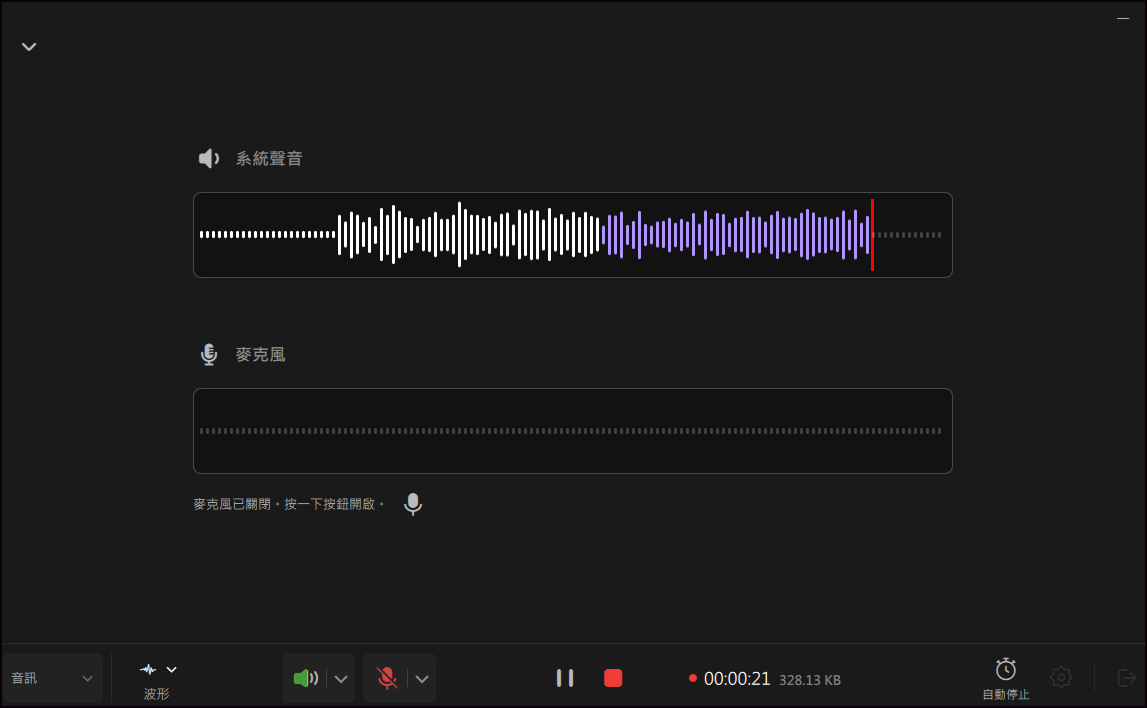
步驟 6. 錄音完成後,您可以使用內建播放器收聽音訊。此外,您還可以選擇剪輯音訊或將其轉錄為文字。
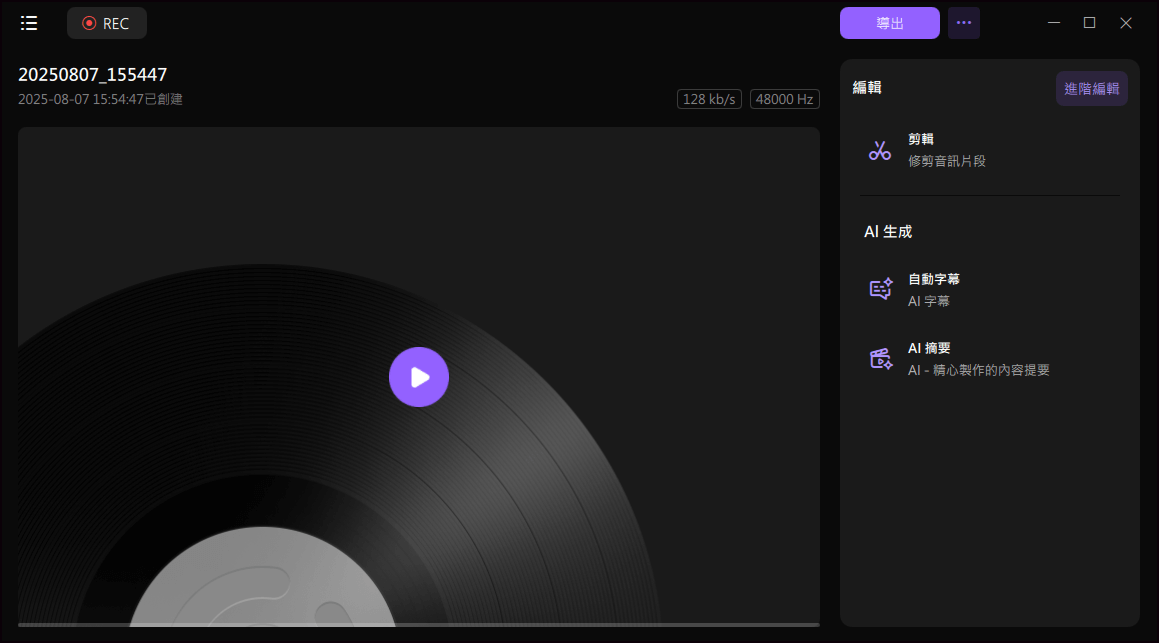
2. QuickTime 播放器(Mac)
QuickTime Player 被稱為一款出色的多媒體播放器,因為它可以播放電腦上的各種音訊/視訊檔案。除了音訊播放器之外,作為最好的免費螢幕錄影機 Mac ,它對於初學者和專業人士來說都非常容易。使用它,您只需要三個簡單的步驟即可完成Spotify錄製。
唯一的限制是出於 macOS 安全考慮,它無法在 Mac 上錄製內部音訊。

優點:
- 易於使用的介面
- 在 Mac 上使用網路攝影機擷取螢幕畫面
- 在 Mac 上處理外部音頻
缺點:
- 與 Windows 作業系統不相容
- 無法錄製系統聲音
3. Free Sound Recorder(Windows/Mac)
Free Sound Recorder 是一款完全免費的音樂助手,可協助您輕鬆錄製 Spotify 音樂。它允許您設定計劃錄製任務以錄製具有所需持續時間的選定 Spotify 歌曲和播放清單。之後,您可以透過裁剪、剪切等方式編輯 Spotify 錄音 此外,您還可以使用它從其他社交媒體網站錄製您最喜歡的串流音樂。
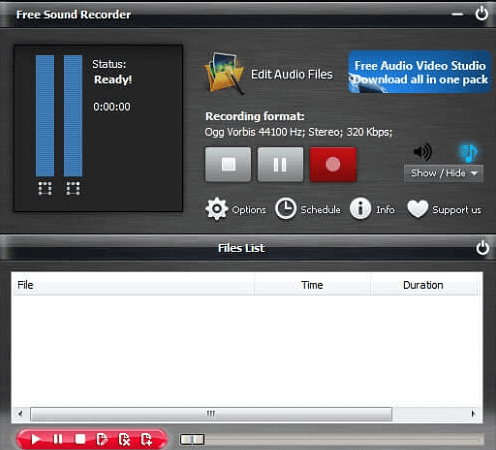
優點:
- 錄製前編輯 MP3 檔案的名稱
- 提供許多按鍵和流行的音訊輸出格式,如 MP3 等
- 使您能夠從任何社交媒體網站錄製即時串流音樂
- 跨平台 Spotify 錄音工具
缺點:
- 最小空間
4. Spotify Web Recorder(Windows)
Spotify Web Recorder 是另一個適用於 Windows 的錄音程式。對於大多數人來說,這是一個不錯的選擇,因為它完全免費。這款音樂錄音軟體可以將 Spotify 網路播放器中的不同類型的音樂錄製到電腦上的 MP3 檔案。且 Spotify 錄音軟體可以在錄音過程中自動移除廣告。
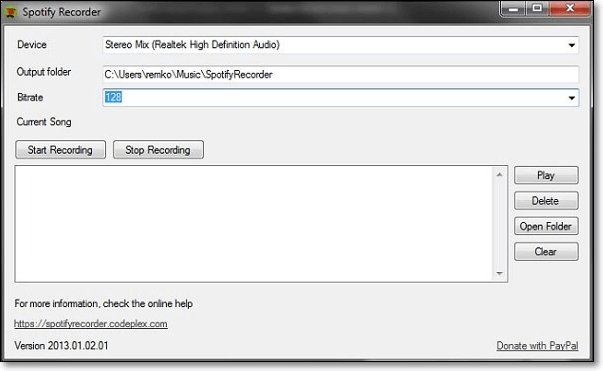
優點:
- 完全免費的軟體
- 錄影時刪除 Spotify 上的廣告
- 從 Spotify 網路播放器錄製音樂
缺點:
- 僅在 Windows 上運行
5. AllToMP3 (Windows/Mac/GNU/Linux)
AllToMP3 是一款專業的 Spotify 音樂翻錄器,可在多個平台上使用,例如 macOS、Windows 和 Linux。它可以幫助您從 Spotify 或其他線上串流服務(如YouTube、SoundCloud 等)錄製音樂。藝術家等。
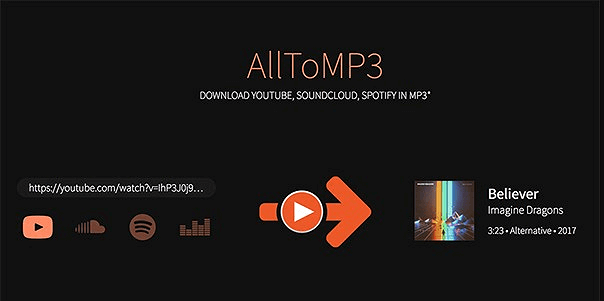
優點:
- 易於使用且完全免費
- 儲存帶有 ID3 標籤的錄音檔案
- 為大多數線上串流媒體服務錄製串流音訊
缺點:
- 轉換率慢
- 長時間播放音訊檔案有時會變得無響應
6. Audacity(Windows/Mac/Linux)
Audacity 是一款著名的串流音訊錄製和編輯軟體。該錄音軟體允許透過麥克風錄製聲音或從 YouTube 和 Spotify 等串流音樂服務中錄製數位錄音。錄音後,您可以快速修剪和複製音軌或快速調整音高。此外,您還可以根據需要匯出WAV、MP3、AAC或其他格式的音訊檔案。
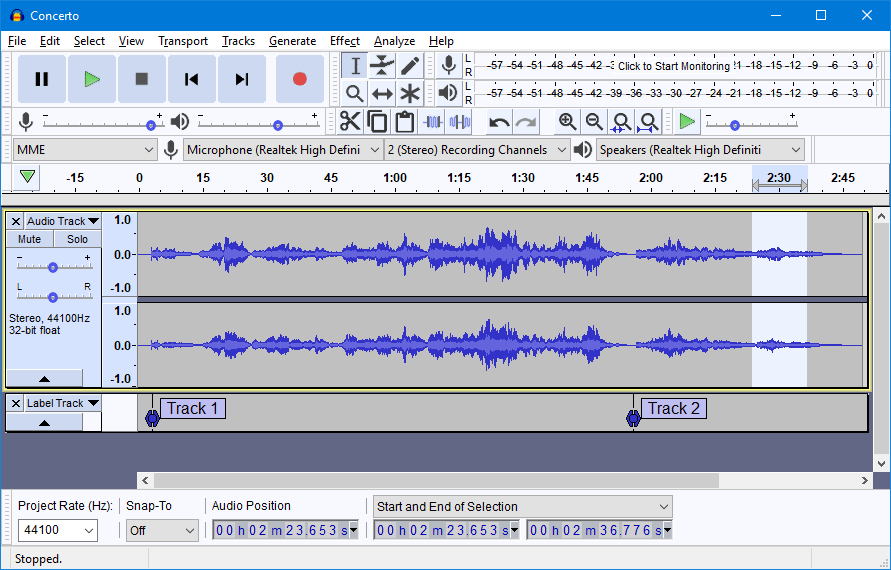
優點:
- 完全免費的錄音程式
- 提供一些音訊編輯工具
- 錄製系統音訊或麥克風聲音
缺點:
- Spotify 音樂缺乏進階編輯功能
- 一個困難的介面
7. Replay Music(Windows)
Replay Music 是另一個音訊錄製程式,可將音訊擷取為高品質的 MP3 檔案。當您使用它錄製 Spotify 音樂時,您可以保存帶有藝術家、標題、專輯或其他專輯資訊的錄音。此外,您還可以分割曲目或使用重播音樂預覽和播放曲目。
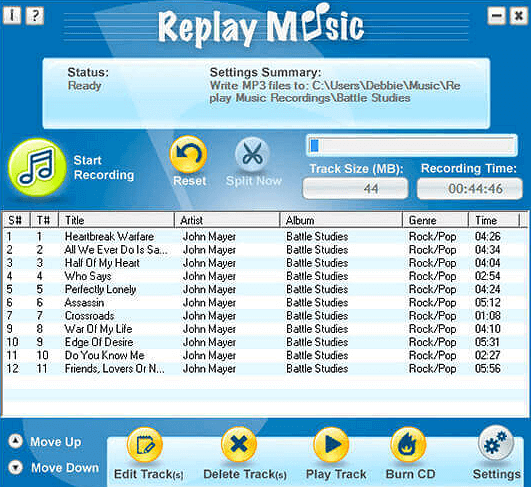
優點:
- 以原始品質導出錄音
- 提供分割音樂和刻錄 CD 的選項
- 與其他音樂播放器相比,Spotify 的錄音品質非常出色
缺點:
- 價格較貴
- 沒有內建音樂播放器
- 僅 Windows 版本
8. Cinch Cinch Audio Recorder(Windows/Mac)
Cinch Audio Recorder 是一款強烈推薦的軟體,它允許您錄製和保存 Spotify 音樂或來自任何串流音樂服務的音訊。其簡單的用戶介面使新手和老手都可以輕鬆使用。 ID3 標籤在後台無縫工作,輸出品質與原始品質一樣好。
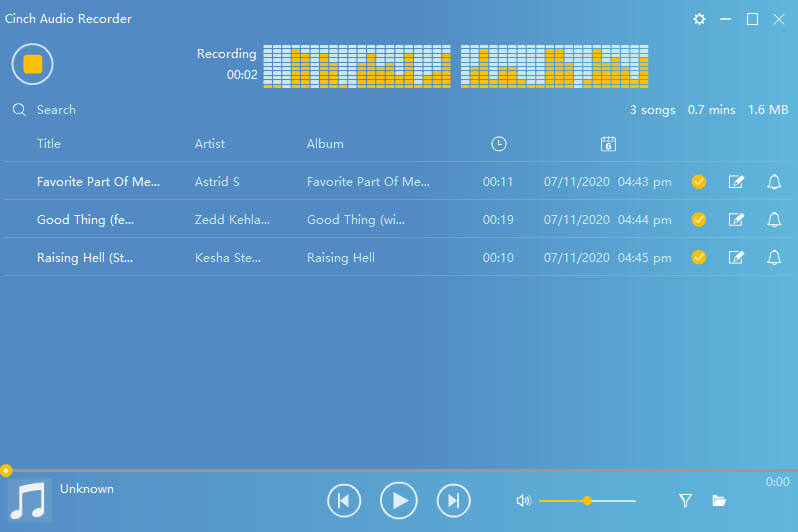
優點:
- 標題、藝人和專輯的自動 ID 標記
- 編輯音樂檔案並直接儲存為鈴聲
- 錄製時去除歌曲之間的廣告
- 高品質 Spotify 錄音軟體
缺點:
- 免費版僅支援錄製5首歌曲
9. OBS Studio(Windows/Mac)
作為一款開源螢幕錄影機,OBS Studio 專門用於錄製螢幕上的任何內容。許多專業用戶會使用此工具來錄製螢幕聲音。只需點擊幾下即可輕鬆錄製串流影片和音訊。此外,您還可以使用它來設定錄製的 Spotify 的輸出品質。
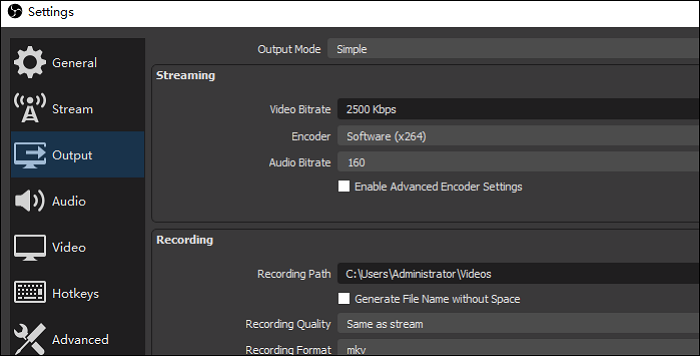
優點:
- 錄製串流媒體視訊和音訊
- 自訂螢幕截圖熱鍵
- 影片錄製的進階設定
缺點:
- 適合一般使用者的複雜介面
- 很難透過簡單的步驟設定錄音任務
結論
這裡介紹了 9 款 Spotify 錄音軟體,您可以選擇一款輕鬆錄製 Spotify 音樂。
毫無疑問,EaseUS RecExperts 是您在 Windows電腦上錄製 Spotify 音樂的最佳選擇。它可以幫助您從所有線上串流音樂網站錄製音樂。此外,它還可以輕鬆錄製螢幕、網路攝影機和螢幕上的其他活動。下載它,它永遠不會讓你失望!
常見問題 FAQs
有一些關於 Spotify 的相關問題,您可以探索更多資訊。
1. 我可以從 Spotify 錄音嗎?
是的,您可以輕鬆地從 Spotify 錄製音樂。在此頁面上,我們介紹了 9 個有用的 Spotify 錄音工具,您可以選擇一個來完成任務。
2. 如何在電腦上錄製 Spotify?
使用音訊錄製程式,您可以輕鬆在 Spotify 上錄製。在這裡您可以選擇 EaseUS RecExperts。
1. 下載並啟動該程式。然後在主介面上選擇“錄製音訊”。
2. 按一下“系統聲音”,然後從下拉式選單中選擇“系統聲音”選項。然後在 Spotify 上播放您要錄製的音樂,然後按一下「REC」開始錄製。
3. 錄製完成後,您可以在影片清單中看到您的錄音。
3. 如何讓 Spotify 免費錄音?
您可以使用一些免費的 Spotify 錄音軟體。
- 適用於 Windows 和 Mac 的免費錄音軟體
- 適用於 Windows、Mac 和 Linux 的 OBS Studio
- ……